Ο τελευταίος οδηγός αντιμετώπισης προβλημάτων WiFi των Windows 8
Εάν εκτελείτε Windows 8 ή αναβαθμίσατε πρόσφατα, ίσως έχετε τρέξει σε κάποια απογοητευτικά θέματα WiFi. Τα Windows 8 είναι εγγενώς ένα διαφορετικό κτήνος από τις προηγούμενες εκδόσεις των Windows και με αυτό έρχεται ένα νέο σύνολο προβλημάτων. Ποτέ δεν συνάντησα πάρα πολλά ασύρματα προβλήματα στα Windows 7, αλλά έχω τρέξει σε πολλά με τα Windows 8.
Σε αυτό το άρθρο, θα περάσουμε μερικά από τα πιο συνηθισμένα προβλήματα με τις συνδέσεις WiFi στα Windows 8 και τον τρόπο αντιμετώπισης τους. Τα περισσότερα προβλήματα παρουσιάζονται με τους υπολογιστές που έχουν αναβαθμιστεί από τα Windows XP ή τα Windows 7 στα Windows 8. Ούτε το πρόγραμμα οδήγησης είναι ξεπερασμένο είτε ο προσαρμογέας είναι απενεργοποιημένος ή κάτι τέτοιο περίεργο. Ας αρχίσουμε.
Περιορισμένο μήνυμα σύνδεσης
Εάν παίρνετε αυτό το ενοχλητικό μήνυμα περιορισμένης συνδεσιμότητας στη γραμμή εργασιών σας στα Windows 8, είναι πραγματικά δύσκολο να πείτε ποιο είναι το πρόβλημα. Βασικά πρέπει απλώς να δοκιμάσετε μερικά πράγματα και να ελπίζετε ότι κάποιος εργάζεται. Η αιτία μπορεί να είναι οτιδήποτε από τον προσαρμογέα δικτύου στον ασύρματο δρομολογητή σε ένα κακό καλώδιο δικτύου. Θα αναφέρω μόνο μερικούς από τους κύριους λόγους εδώ, αλλά μεταβείτε στην ενότητα Άλλες συμβουλές αντιμετώπισης προβλημάτων αν καμία από αυτές δεν διορθώνει το πρόβλημά σας.
Μέθοδος 1 - Αντιμετώπιση προβλημάτων
Το πρώτο πράγμα που μπορείτε να δοκιμάσετε είναι να εκτελέσετε μερικά από τα προβλήματα αντιμετώπισης προβλημάτων δικτύου ενσωματωμένα στα Windows 8. Πολλές φορές, μπορεί να λύσει το ασύρματο ή το Internet πρόβλημα για εσάς. Για να ανοίξετε το εργαλείο αντιμετώπισης προβλημάτων, ανοίξτε τη γοητεία αναζήτησης και πληκτρολογήστε αντιμετώπιση προβλημάτων. Στη συνέχεια, κάντε κλικ στην επιλογή Αντιμετώπιση προβλημάτων, η πρώτη επιλογή.
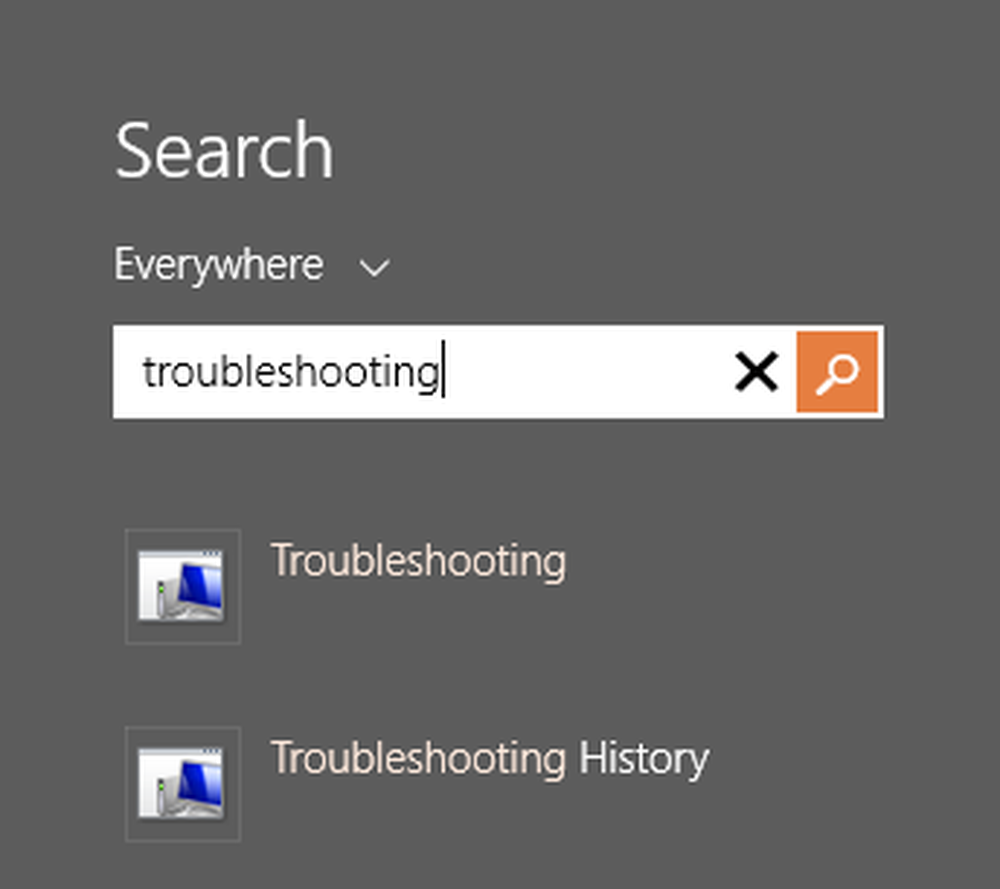
Τώρα θέλετε να κάνετε κλικ στο Δίκτυο και διαδίκτυο.
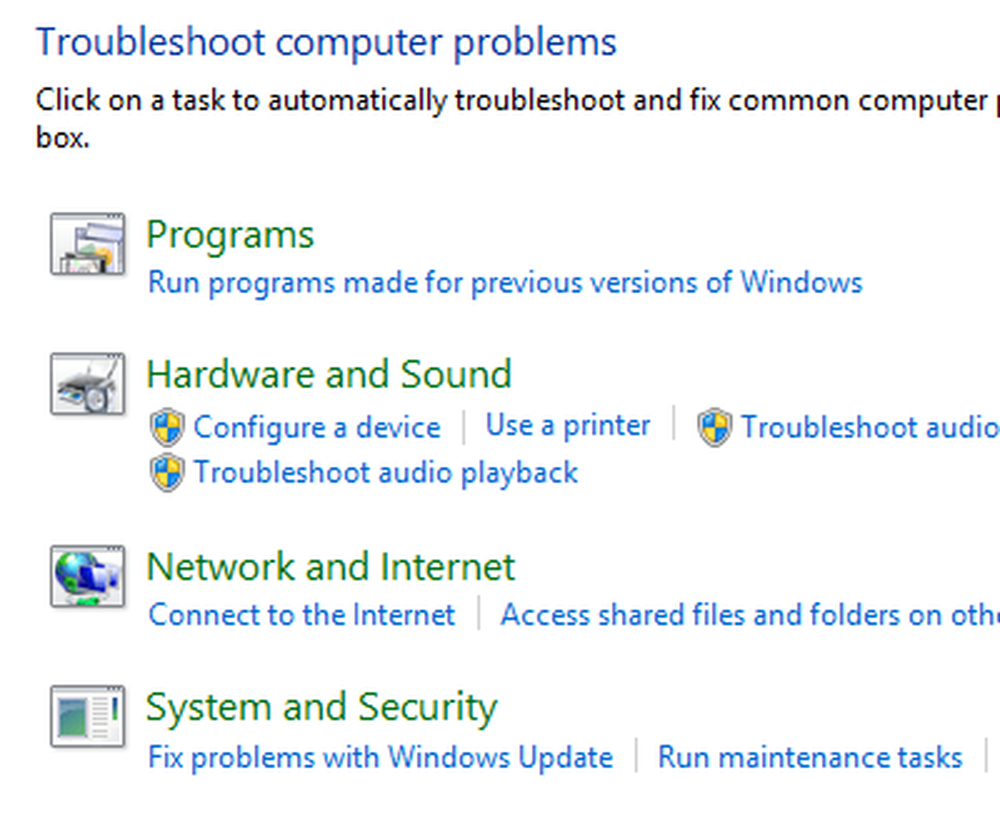
Τέλος, θα δείτε τους διάφορους τρόπους αντιμετώπισης προβλημάτων που είναι διαθέσιμοι για την επίλυση προβλημάτων ασύρματου και Internet. Αυτά που θα θέλουν να τρέξουν είναι Συνδέσεις Διαδικτύου και Προσαρμογέας δικτύου.
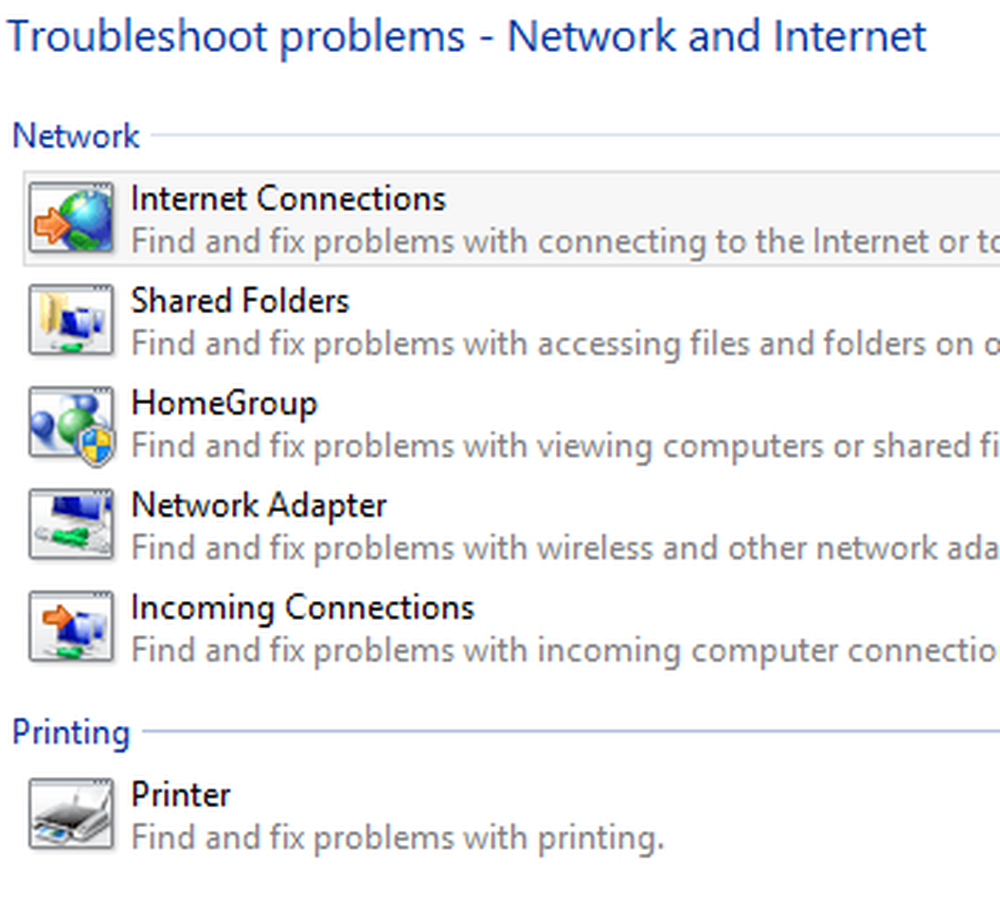
Μέθοδος 2 - Επαναφορά TCP / IP στα Windows 8
Μπορεί επίσης να λάβετε ένα τέτοιο μήνυμα κατά την εκτέλεση του εργαλείου αντιμετώπισης προβλημάτων:
Το WiFi δεν έχει έγκυρη διαμόρφωση IP
Σε αυτήν την περίπτωση, μπορείτε να επαναφέρετε τη στοίβα TCP / IP και το Winsock και να δείτε αν λειτουργεί αυτό. Για να το κάνετε αυτό, ανοίξτε ξανά τη γοητεία αναζήτησης και πληκτρολογήστε γραμμή εντολών. Στην πρώτη λίστα, κάντε δεξί κλικ και επιλέξτε Εκτελέστε ως διαχειριστής.
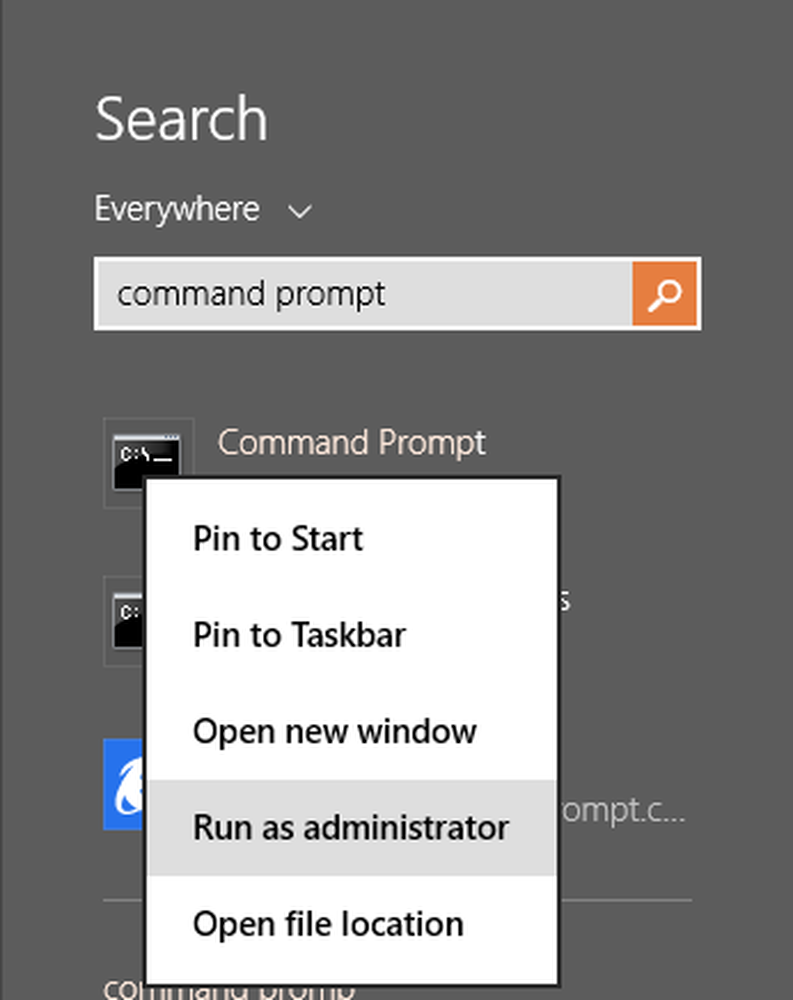
Στη γραμμή εντολών, πληκτρολογήστε τις ακόλουθες δύο εντολές, μία κάθε φορά και βεβαιωθείτε ότι πατάτε Enter μετά από κάθε μία:
netsh winsock επαναφορά κατάλογο
netsh int ip επαναφορά c: \ resetlog.txt
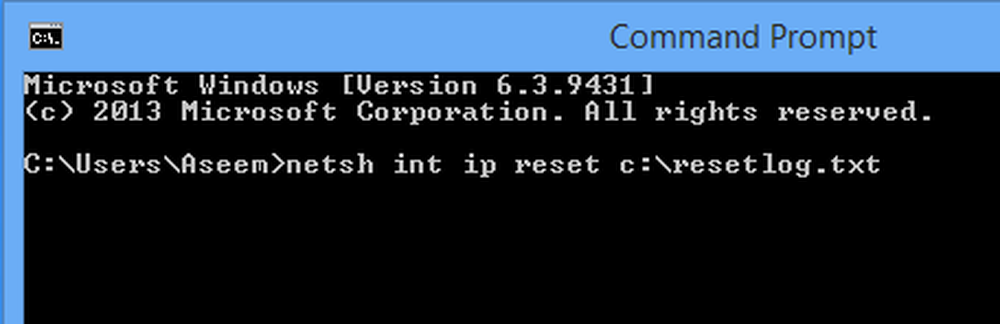
Ας ελπίσουμε ότι η ασύρματη σύνδεση σας λειτουργεί σε αυτό το σημείο. Εάν όχι, μεταβείτε στην κάτω περιοχή που έχει περισσότερες συμβουλές αντιμετώπισης προβλημάτων.
Το WiFi είναι Απενεργοποιημένο ή Γκρίζο
σε μια περίεργη περίπτωση, είχα ένα Surface tablet όπου το ασύρματο ήταν απενεργοποιημένο και δεν μπορούσα καν να το ενεργοποιήσω. Για κάποιο περίεργο λόγο, ο διακόπτης ενεργοποίησης / απενεργοποίησης για ασύρματες συσκευές ήταν ανοιχτόχρωμος όπως παρακάτω:
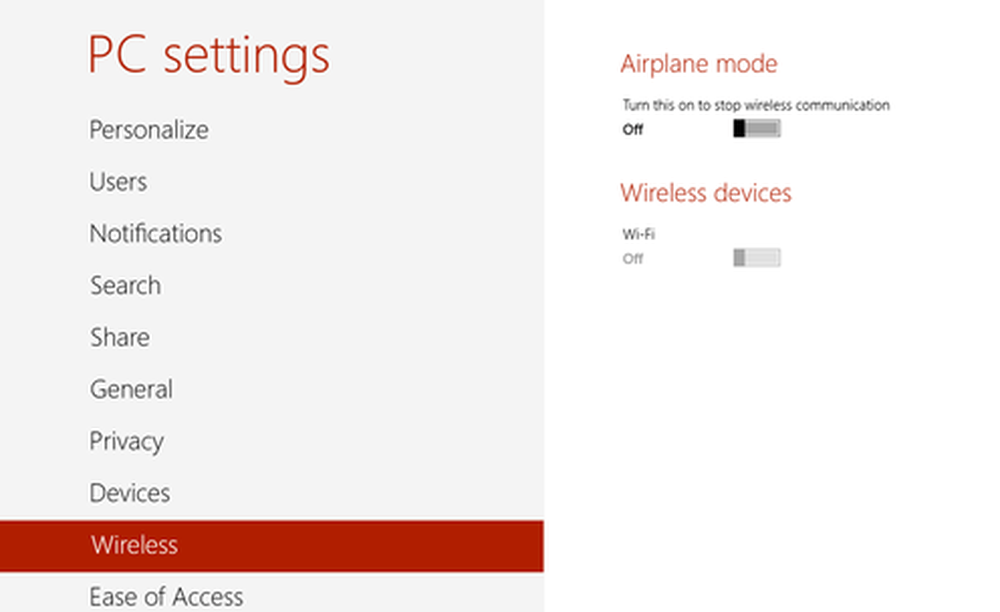
Το πρώτο πράγμα που μπορείτε να κάνετε είναι να προσπαθήσετε να διαγνώσετε τη σύνδεση. Για να το κάνετε αυτό, ανοίξτε το Κέντρο δικτύου και κοινής χρήσης. Μπορείτε απλά να κάνετε δεξί κλικ στο εικονίδιο δικτύου στη γραμμή εργασιών και να το επιλέξετε ή μπορείτε να ανοίξετε τη γοητεία αναζήτησης και να την πληκτρολογήσετε εκεί.
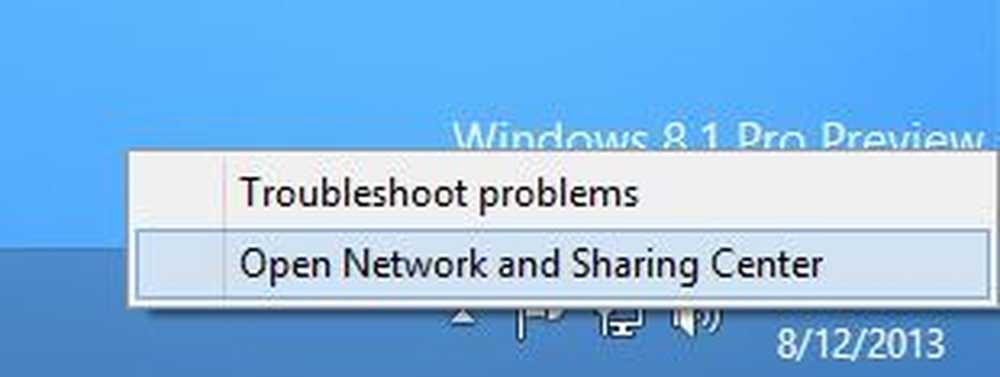
Τώρα βρείτε την ασύρματη σύνδεση στην κορυφή και κάντε κλικ στο μπλε σύνδεσμο:
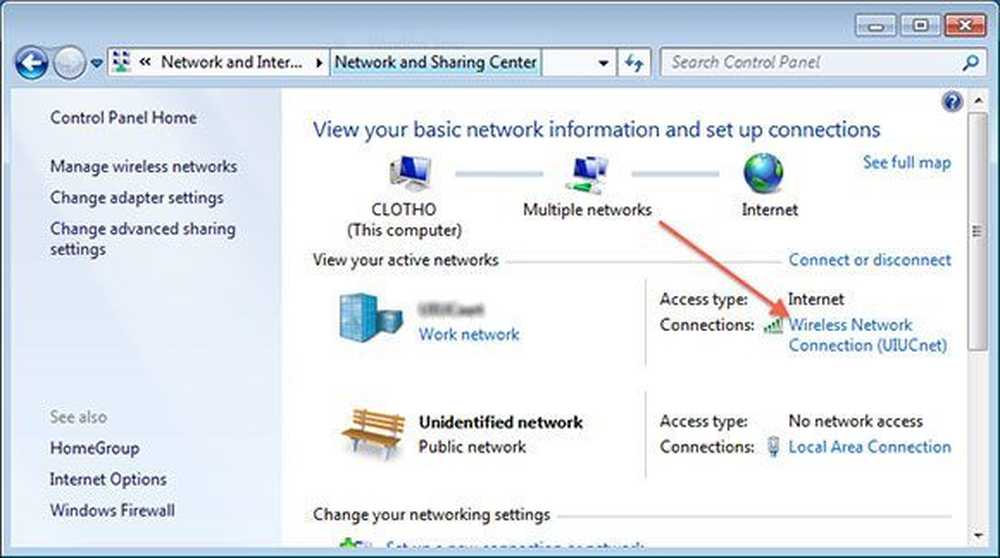
Θα εμφανιστεί ένα νέο παράθυρο διαλόγου και εδώ θα δείτε ότι υπάρχει Διαγιγνώσκω κουμπί. Συνεχίστε και κάντε κλικ σε αυτό και αφήστε τα Windows να προσπαθήσουν να τα διορθώσουν.
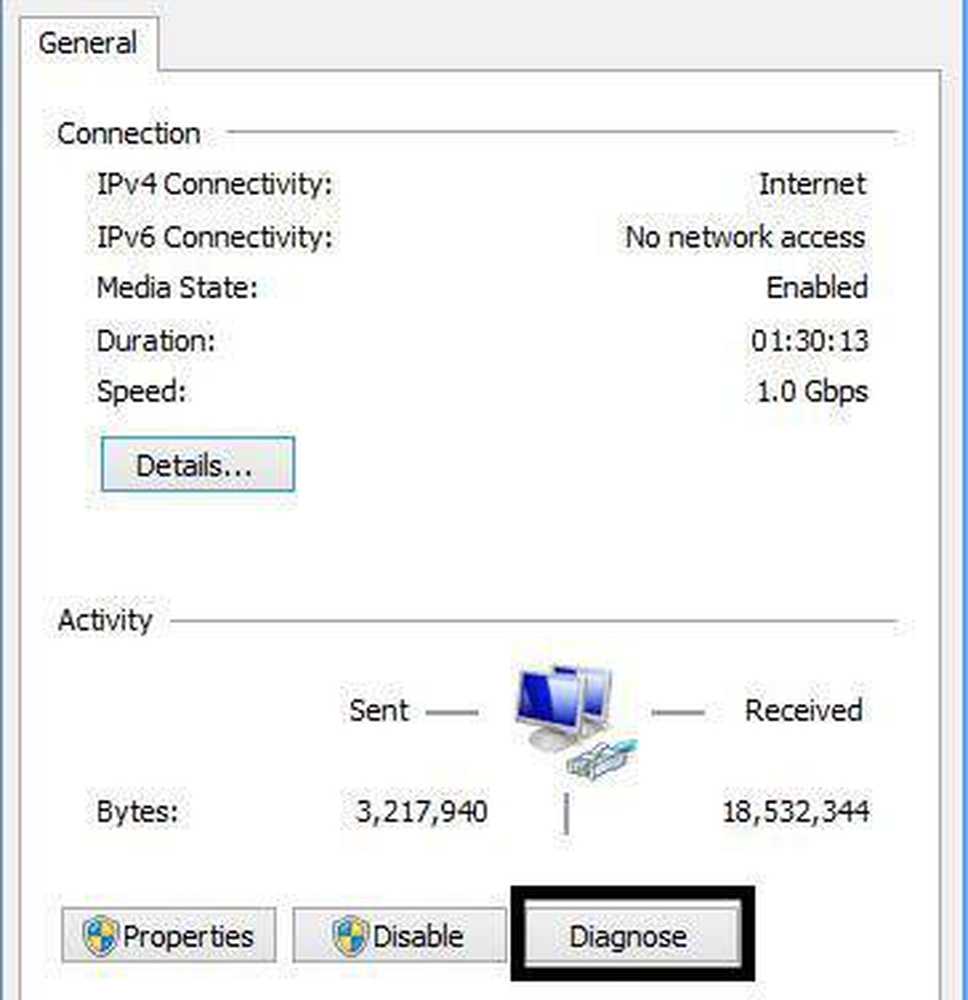
Το επόμενο πράγμα που μπορείτε να δοκιμάσετε είναι να κάνετε επανεκκίνηση σε ασφαλή λειτουργία, ενεργοποιημένο από το δίκτυο και να προσπαθήσετε να ενεργοποιήσετε το Wireless εκεί. Για κάποιο λόγο σε ορισμένους υπολογιστές, η επιλογή δεν είναι γκρίζα σε ασφαλή λειτουργία, επομένως ίσως μπορείτε να την ενεργοποιήσετε εκεί και στη συνέχεια να επανεκκινήσετε κανονικά. Διαβάστε την προηγούμενη ανάρτησή μου σχετικά με τον τρόπο εκκίνησης των Windows 8 σε ασφαλή λειτουργία.
Το άλλο πράγμα που μπορείτε να δοκιμάσετε είναι να απενεργοποιήσετε και στη συνέχεια να επανενεργοποιήσετε τον προσαρμογέα ασύρματου δικτύου. Και πάλι, ανοίξτε το Κέντρο δικτύου και κοινής χρήσης και στη συνέχεια κάντε κλικ στο σύνδεσμο Αλλαγή ρυθμίσεων προσαρμογέα στα αριστερά. Μπορείτε να το δείτε στο δεύτερο στιγμιότυπο οθόνης πάνω από αυτήν την παράγραφο.
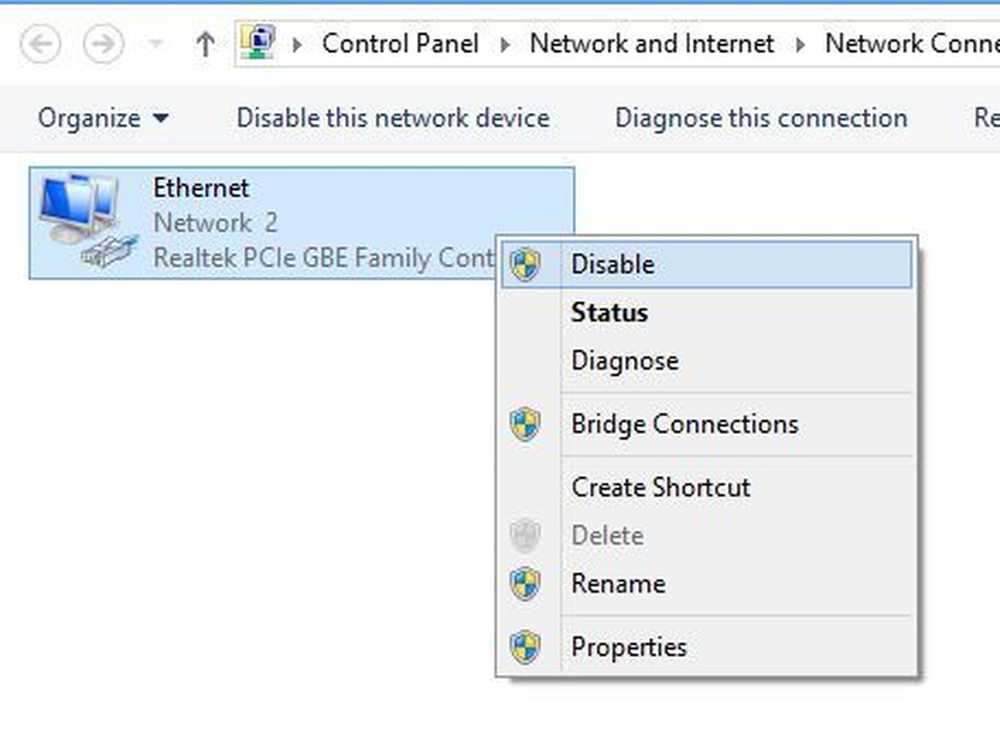
Κάντε δεξί κλικ στον προσαρμογέα ασύρματου δικτύου (όχι στο Ethernet όπως φαίνεται παραπάνω) και στη συνέχεια κάντε κλικ στο κουμπί Καθιστώ ανίκανο. Όταν είναι απενεργοποιημένη, προχωρήστε και κάντε δεξί κλικ ξανά και, στη συνέχεια, επιλέξτε Ενεργοποίηση. Τώρα προσπαθήστε να μεταβείτε ξανά στο Wireless in PC Settings και δείτε εάν μπορείτε να ενεργοποιήσετε το WiFi.
Αν αυτό δεν λειτουργεί, μεταβείτε πάλι στην τελευταία ενότητα που έχει περισσότερες συμβουλές αντιμετώπισης προβλημάτων WiFi.
Δεν συνδέεται WiFi από κατάσταση αναστολής λειτουργίας ή αδρανοποίησης
Εάν το μηχάνημα των Windows 8 αποσυνδέεται από το ασύρματο δίκτυο κάθε φορά που επιστρέφετε από κατάσταση αναστολής λειτουργίας ή αδρανοποίησης ή οποιαδήποτε άλλη κατάσταση αναμονής, τότε το πρόβλημά σας πιθανόν να έχει ενεργοποιηθεί η επιλογή εξοικονόμησης ενέργειας στην κάρτα δικτύου. Για να διορθώσετε αυτό το θέμα, πρέπει να ανοίξετε τη γοητεία αναζήτησης και να πληκτρολογήσετε Επιλογές ενέργειας.
Εδώ, κάντε κλικ στο επιλεγμένο σχέδιο και κάντε κλικ στο Αλλάξτε τις ρυθμίσεις σχεδίου.
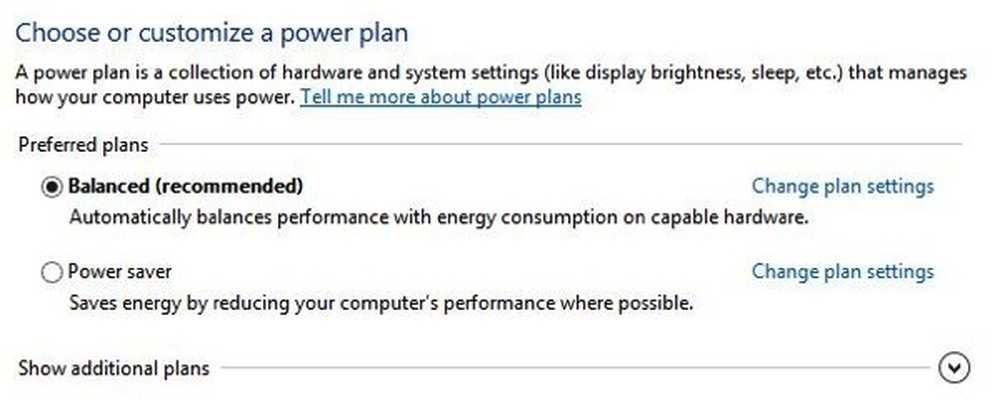
Στη συνέχεια, κάντε κλικ στο Αλλάξτε τις ρυθμίσεις σύνθετης τροφοδοσίας Σύνδεσμος.
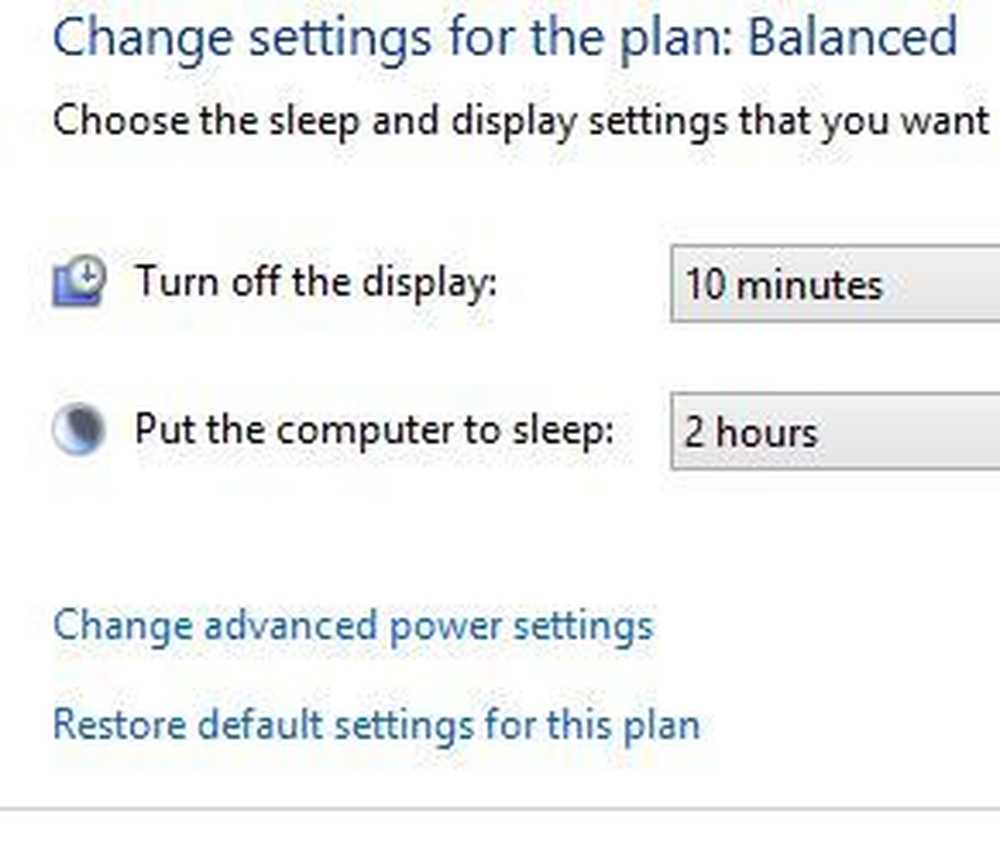
Τώρα μετακινηθείτε προς τα κάτω Ρυθμίσεις ασύρματου προσαρμογέα και βεβαιωθείτε ότι το Λειτουργία εξοικονόμησης ενέργειας Έχει οριστεί Μέγιστη απόδοση.
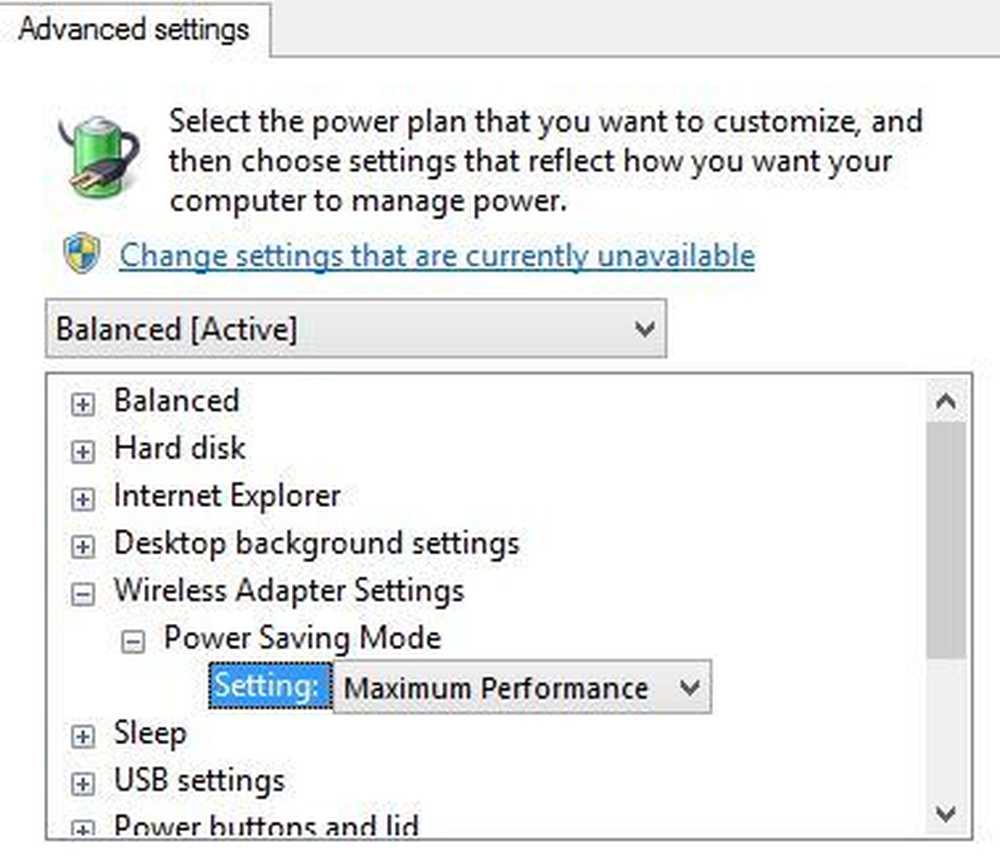
Άλλες συμβουλές αντιμετώπισης προβλημάτων
Ελέγξτε την κάρτα δικτύου στο Κέντρο συμβατότητας
Μπορείτε να ελέγξετε εάν η κάρτα ασύρματου δικτύου σας είναι συμβατή με τα Windows 8, επισκεφθείτε το Κέντρο ικανοτήτων. Πηγαίνετε μπροστά και πληκτρολογήστε το όνομα της ασύρματης κάρτας σας και θα πρέπει να πάρετε μια μικρή έκθεση όπως αυτή:
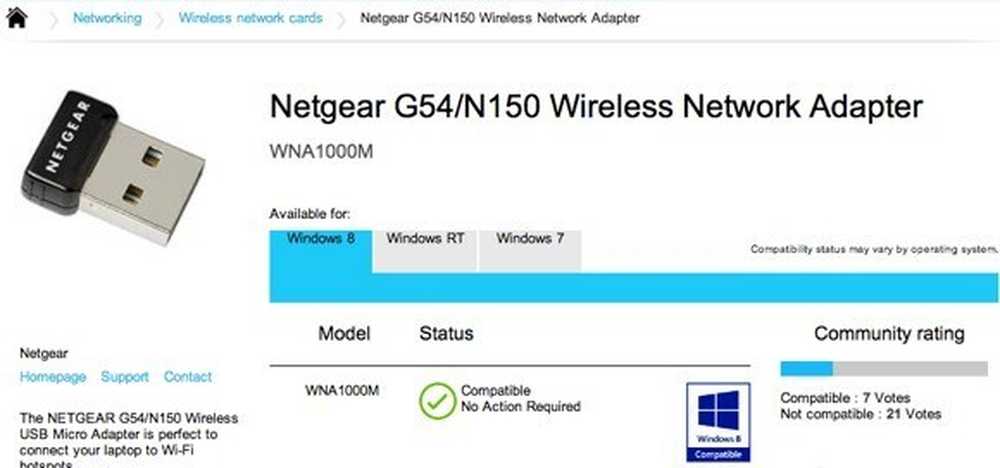
Θα έχει ένα μπλε λογότυπο αν είναι συμβατό ή όχι. Μπορείτε επίσης να ελέγξετε τα Windows RT εκτός από τα Windows 8. Έτσι είναι μια ωραία τοποθεσία για να ελέγξετε εάν αντιμετωπίζετε προβλήματα με το WiFi δίκτυο σας, ειδικά αν δεν εμφανίζεται καθόλου στα Windows 8 ή έχει ένα κίτρινο θαυμαστικό στη Διαχείριση συσκευών.
Ελέγξτε τις Ρυθμίσεις προσαρμογέα δικτύου
Ανοίξτε το Κέντρο δικτύου και κοινής χρήσης, κάντε κλικ στο Αλλάξτε τις ρυθμίσεις του προσαρμογέα και, στη συνέχεια, κάντε δεξί κλικ στον ασύρματο προσαρμογέα δικτύου και επιλέξτε Ιδιότητες.
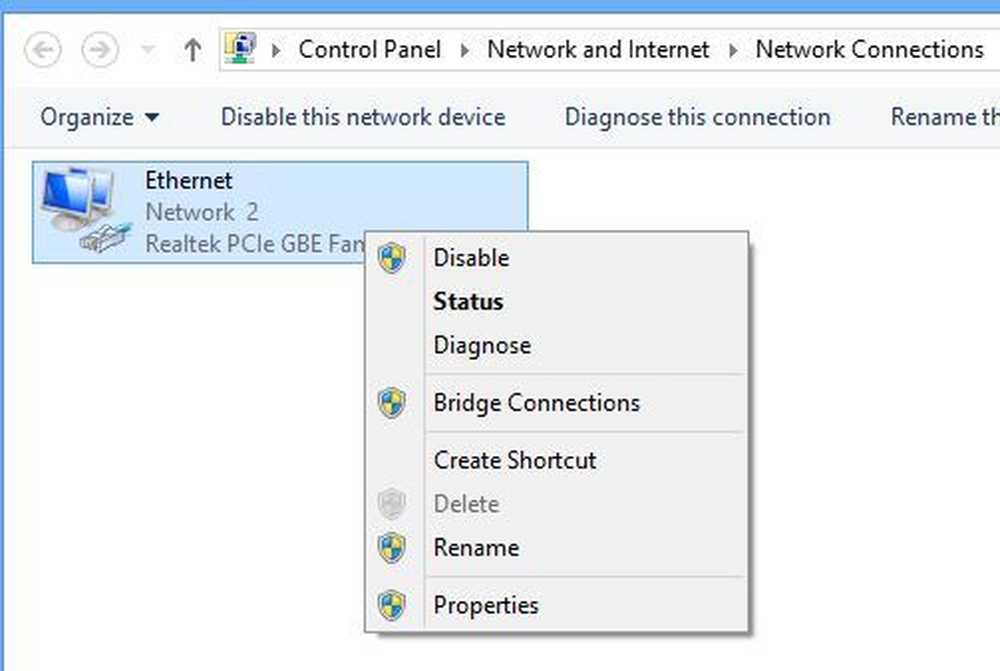
Τώρα μετακινηθείτε προς τα κάτω στο πλαίσιο λίστας μέχρι να δείτε Πρωτόκολλο Internet Version 4 (TCP / IPv4) και στη συνέχεια κάντε κλικ στο Ιδιότητες κουμπί.
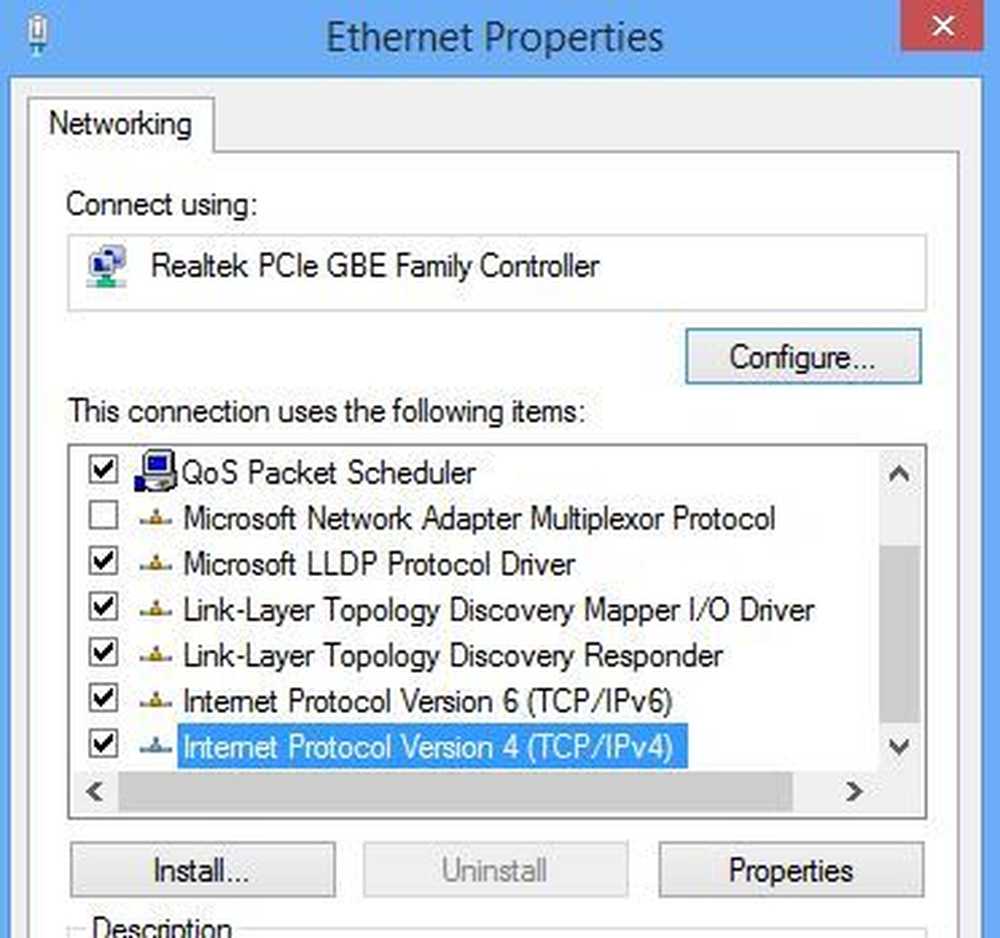
Τέλος, βεβαιωθείτε ότι το Αποκτήστε αυτόματα μια διεύθυνση IP και Λάβετε αυτόματα τη διεύθυνση διακομιστή DNS τα κουμπιά επιλογής.
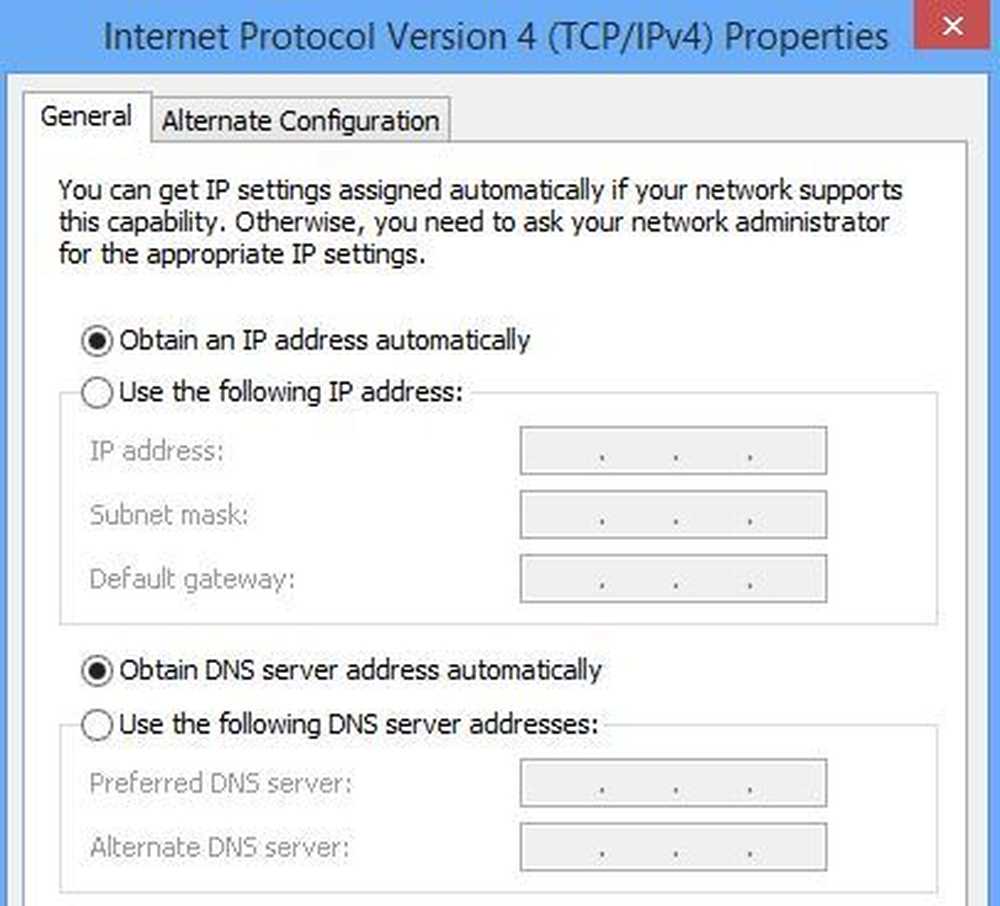
Ελέγξτε το διακόπτη ασύρματου δικτύου
Στις περισσότερες φορητούς υπολογιστές, υπάρχει ένας ασύρματος διακόπτης ή ένα κουμπί το οποίο μπορεί να μεταπηδήσει από το σε ανοικτό. Βεβαιωθείτε ότι έχετε ορίσει το κουμπί στο Ενεργοποιημένο ή πατήστε FN + F8 για να ενεργοποιήσετε την ασύρματη κάρτα. Ο διακόπτης μπορεί να είναι οπουδήποτε (πλευρές, μπροστά, πίσω, κ.λπ.), αλλά υπάρχει συνήθως ένα ενδεικτικό φως ώστε να μπορείτε να πείτε πότε είναι.
Κατάργηση εγκατάστασης στη Διαχείριση συσκευών
Μια άλλη γρήγορη συμβουλή είναι να μεταβείτε στη Διαχείριση συσκευών, κάντε δεξί κλικ στην κάρτα ασύρματου δικτύου και επιλέξτε Κατάργηση εγκατάστασης. Στη συνέχεια, επανεκκινήστε τον υπολογιστή σας και αυτόματα εντοπίστηκε και επανεγκαταστάθηκε. Εάν εξακολουθεί να μην λειτουργεί αφού δοκιμάσετε αυτό, τότε διαβάστε την επόμενη συμβουλή, η οποία ενημερώνει το πρόγραμμα οδήγησης.
Ενημέρωση BIOS & προγράμματα οδήγησης
Όπως πάντα, είναι καλή ιδέα να κατεβάσετε και να εγκαταστήσετε τα πιο πρόσφατα προγράμματα οδήγησης για την κάρτα δικτύου σας. Αυτό είναι ιδιαίτερα σημαντικό αν εκτελείτε τα Windows 8. Όσο για το BIOS, είμαι πάντα εκείνο που προτείνω να μην ενημερώσω το BIOS εκτός αν είναι πραγματικά απαραίτητο. Ωστόσο, αν αναβαθμίσετε έναν υπολογιστή από τα Windows XP ή Windows 7 σε Windows 8 και δοκιμάσατε τα παραπάνω και ενημερώσατε το πρόγραμμα οδήγησης, τότε η ενημέρωση του BIOS ίσως αξίζει τον κόπο. Το 99% του χρόνου ενημέρωσης του BIOS είναι μια χαρά, αλλά υπάρχουν περιπτώσεις που αποτυγχάνει και στη συνέχεια σας αφήνει έναν υπολογιστή που δεν μπορείτε να εκκινήσετε. Δοκιμάστε μόνο αυτό ως έσχατη λύση και κάντε ένα αντίγραφο ασφαλείας του υπολογιστή σας πρώτα μόνο σε περίπτωση.
Επαναφέρετε τον δρομολογητή
Εάν λαμβάνετε το μήνυμα Περιορισμένης Συνδεσιμότητας, μπορείτε να δοκιμάσετε την επαναφορά του δρομολογητή. Μπορείτε είτε να το επανεκκινήσετε απλώς αποσυνδέοντας το, περιμένοντας περίπου ένα λεπτό και στη συνέχεια συνδέοντάς το ξανά. Αν αυτό δεν λειτουργεί και έχετε δοκιμάσει όλα τα παραπάνω, προχωρήστε και επαναφέρετε το δρομολογητή σας. Αυτό θα επαναφέρει τις προεπιλεγμένες ρυθμίσεις και θα εξαλείψει οποιαδήποτε ασφάλεια ή διαμόρφωση που είχατε κάνει νωρίτερα, οπότε προσέξτε και είστε έτοιμοι να το κάνετε ξανά όλα αυτά. Είναι ένα μέτρο τελευταίας ανάγκης, αλλά θα μπορούσε να διορθώσει το πρόβλημά σας.
Διαβάστε την προηγούμενη ανάρτησή μου σχετικά με τον τρόπο επαναφοράς του δρομολογητή σας.
Καταργήστε τις Anti-Virus ή το Internet Security Suites
Εάν έχετε εγκατεστημένο στον υπολογιστή ή το tablet σας κάτι παρόμοιο με το AVG Internet Security ή το Avast ή παρόμοιο λογισμικό, προχωρήστε και απεγκαταστήστε το πρόγραμμα και δείτε εάν η σύνδεση στο Internet αρχίζει να λειτουργεί. Πολλές φορές το λογισμικό Internet Security είναι ο ένοχος και θα μπορούσατε να τραβάτε τα μαλλιά σας έξω προσπαθώντας να καταλάβω τι προκαλεί το ζήτημα, γι 'αυτό αξίζει να δοκιμάσετε.
Έτσι, είναι πολλά πράγματα για να δοκιμάσετε και σχεδόν κάθε λογικό πράγμα που μπορείτε να δοκιμάσετε. Εάν καμία από αυτές δεν λειτούργησε, θα μπορούσατε ενδεχομένως να αντιμετωπίζετε κάποιο πρόβλημα υλικού με την ασύρματη κάρτα σας. Αν έχετε ερωτήσεις, μπορείτε να δημοσιεύσετε ένα σχόλιο. Απολαμβάνω!




